這8個Word痛點,你一定遇到過!現在會解決了嗎?
用了這么久的Word,你還記得那些年困擾我們的Word痛點嗎?本期Word妹總結了8大痛點,看看有沒有躺槍的。
痛點一:修改文字時,后面的文字消失
你是否遇到以下情況:在插入文本時,發現光標后面的文字消失了,神馬情況?該腫么辦?

不用擔心,我有良技,一秒功夫就可輕松解決,只要在鍵盤上找到【】鍵就完美解決啦。

或者直接在狀態欄中更改狀態就好了,不過要記住哦,你的狀態欄要顯示【插入】。
痛點二:圖片顯示一半
在Word文檔中插入圖片,你會發現自己怎么操作也不能顯示整張的圖片,這時要如何處理呢?
選中圖片所在行將其設置為單行行距,之后就可以顯示圖片。
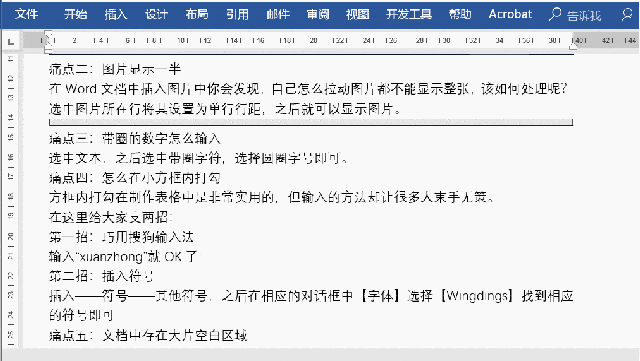
痛點三:顯示文字重疊怎么辦?
有時我們打開一個文檔,會發現文字出現重疊了,這是怎么回事?
很大原因是文字之間的間距比較小,所以調整一下間距就可以解決這個問題,具體該怎么操作呢?
首先選擇文字word數字間距很大怎么解決,之后點擊字體-高級-字符間距:縮放100%,間距標準。

痛點四:什么我的數字間距很大?
在文檔中你會發現,你輸入的數字之間的距離很大,這是什么原因導致呢?
其實之所以出現這種情況,主要是因為你在輸入時,全角與半角之間沒有切換。
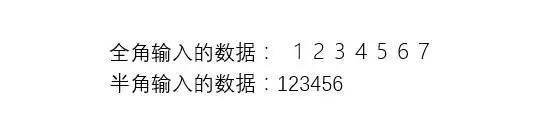
所以遇到以上情況,可以通過以下兩種方式解決:
第一種更改輸入法的半角與全角;
第二種通過字體下的更改字體大小寫來實現,如下圖所示:
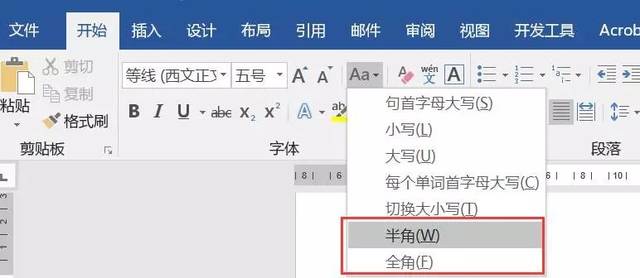
痛點五:怎么在小方框內打勾
方框內打勾在制作表格中是非常實用的word數字間距很大怎么解決,但輸入的方法卻讓很多人束手無策。

在這里給大家支兩招:
第一招:巧用搜狗輸入法
輸入“”就OK了
第二招:插入符號
插入——符號——其他符號,之后在相應的對話框中【字體】選擇【】找到相應的符號即可

痛點六:如何將表格內外邊框設成帶有顏色
在實際工作中,我們需要設置一個有顏色的內外框線表格,那該如何設置呢?
首先選中整個表格,之后點擊段落中的“邊框和底紋”,然后在相應的對話框中設置顏色即可。
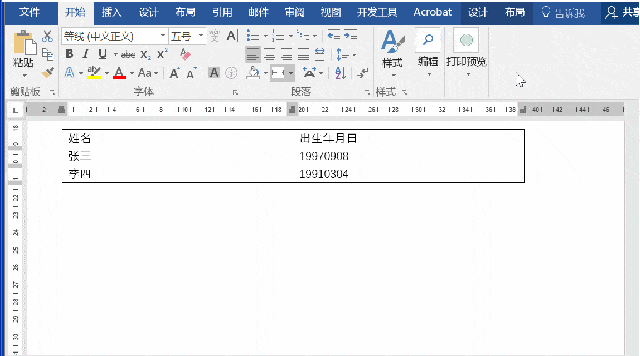
痛點七:一個頁面如何設置兩個頁碼
這種情況一般會出現在分欄中,需要我們設置兩個頁碼,你是怎么添加?
也許你會說使用文本框添加,沒錯,這是一種方式,但對于頁面比較多的,這種方法就顯著笨拙了。
其實利用域就可以實現,首先進入頁眉頁腳編輯狀態,然后在頁腳中按Ctrl+F9打開域的編輯區。在左側輸入{=2*{page}-1},在右側輸入{=2*{page}},最后再按一次Alt+F9即可。
溫馨提示:這里的中括號,千萬不要手動輸入哦。
痛點八:如何將標題分到每一頁
如果我們想將每個標題快速的分到每一頁中word數字間距很大怎么解決,用段落中的“段前分頁”即可實現,怎么使用?
首先設置好標題樣式,然后點擊段落下拉框,之后選擇換行和分頁,勾選“段前分頁”,最后點擊確認即可。
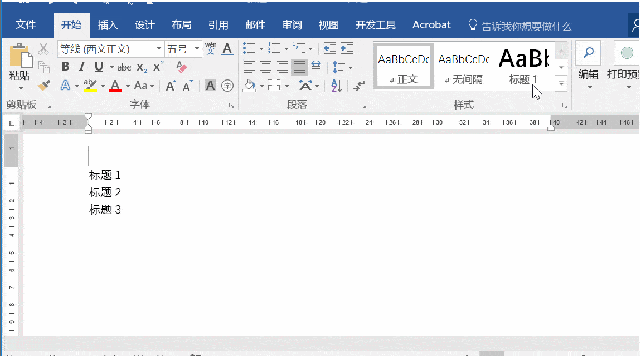
怎么樣,躺槍幾個呢?現在知道如何解決了嗎?若有什么問題,歡迎在下方留言。
聲明:本站所有文章資源內容,如無特殊說明或標注,均為采集網絡資源。如若本站內容侵犯了原著者的合法權益,可聯系本站刪除。

